GoPro rilascia lapp KILLER per Apple Watch

Sin da watchOS 2, stiamo aspettando una nuova killer app per Apple Watch e GoPro potrebbe averla appena consegnata. Una nuova app dell'azienda
Le app di Windows Store o le app moderne hanno solo un grosso problema e cioè non c'è una barra di scorrimento o in realtà la barra di scorrimento che si nasconde automaticamente. In che modo gli utenti dovrebbero sapere che la pagina è scorrevole se non possono effettivamente vedere la barra di scorrimento sul lato della finestra? Si scopre che puoi sempre mostrare le barre di scorrimento nelle app di Windows Store.
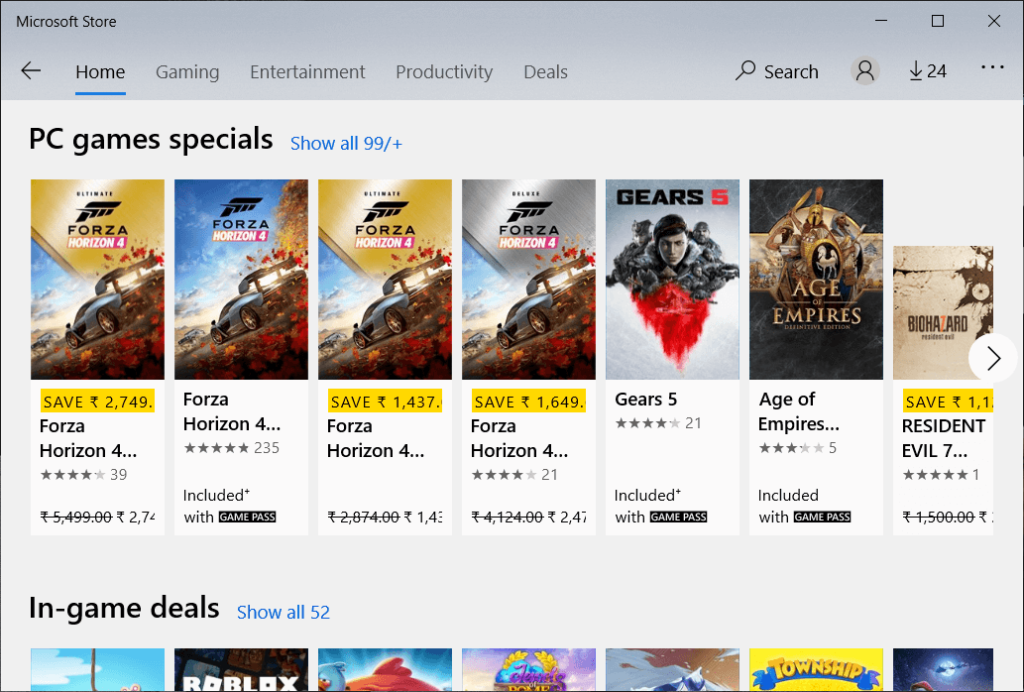
Microsoft rilascia nuovi aggiornamenti per Windows 10 che includono anche diversi miglioramenti per l'interfaccia utente. Parlando dell'esperienza utente, Microsoft nel tentativo di rendere più pulite le impostazioni o le app di Windows Store ha scelto di nascondere la barra di scorrimento per impostazione predefinita, il che francamente è molto fastidioso nella mia esperienza. La barra di scorrimento viene visualizzata solo quando si sposta il cursore del mouse su una linea sottile sul lato destro della finestra. Ma non preoccuparti poiché Microsoft ha aggiunto la possibilità di consentire alle barre di scorrimento di rimanere sempre visibili nelle app di Windows Store nell'aggiornamento di aprile 2018 .
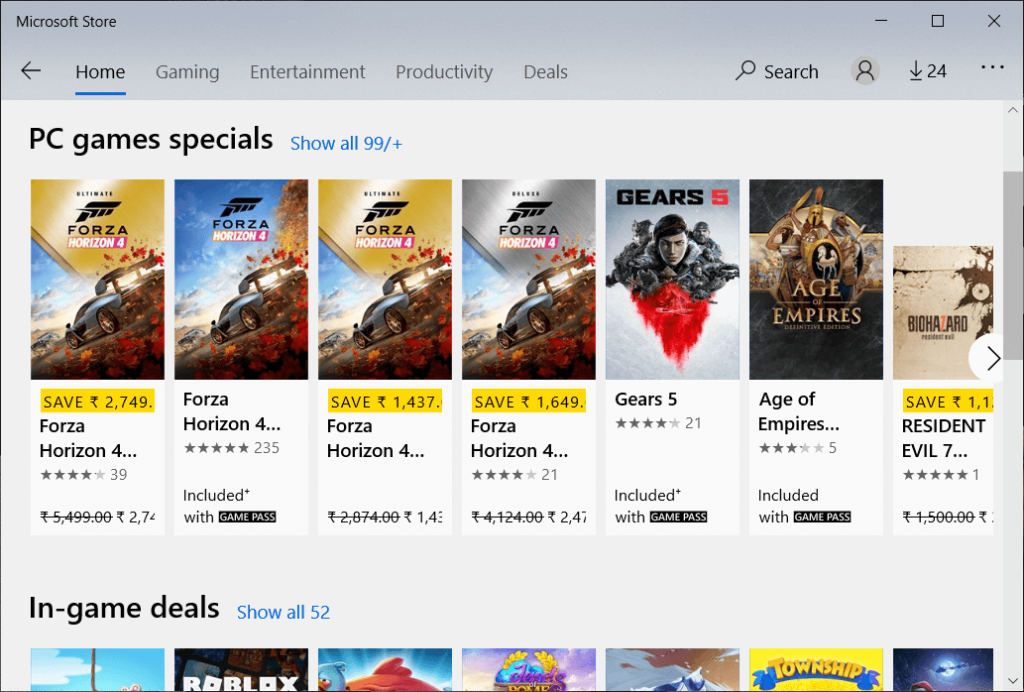
Sebbene nascondere la barra di scorrimento possa essere una buona funzionalità per alcuni utenti, ma per gli utenti inesperti o non tecnici crea solo confusione. Quindi, se sei anche frustrato o infastidito dalla funzione di nascondere la barra di scorrimento e stai cercando un modo per renderlo sempre visibile, allora sei nel posto giusto. Esistono due modi in cui puoi sempre mostrare le barre di scorrimento nelle app di Windows 10 Store, per saperne di più su questi due metodi continua a leggere questo articolo.
Contenuti
Abilita Mostra sempre le barre di scorrimento nelle app di Windows 10 Store
Assicurati di creare un punto di ripristino nel caso qualcosa vada storto.
Per impostazione predefinita, l'opzione per mostrare sempre le barre di scorrimento nell'app Windows Store è disabilitata. Per abilitarlo, devi andare manualmente all'opzione particolare e quindi abilitare questa funzione. Ci sono due modi in cui puoi sempre mostrare la barra di scorrimento:
Metodo 1: mostra sempre le barre di scorrimento nelle app di Windows Store utilizzando le impostazioni
Per disabilitare l'opzione Nascondi barra di scorrimento per le app del negozio di Windows 10 o l'app delle impostazioni, segui i passaggi seguenti:
1.Premere il tasto Windows + I per aprire l'app Impostazioni o cercarla utilizzando la barra di ricerca di Windows.

2.Dalla pagina Impostazioni fare clic sull'opzione Facilità di accesso .

3.Selezionare l' opzione Visualizza dal menu che appare.
4. Ora dalla finestra di destra, scorri verso il basso e sotto Semplifica e personalizza trova l'opzione per nascondere automaticamente le barre di scorrimento in Windows.
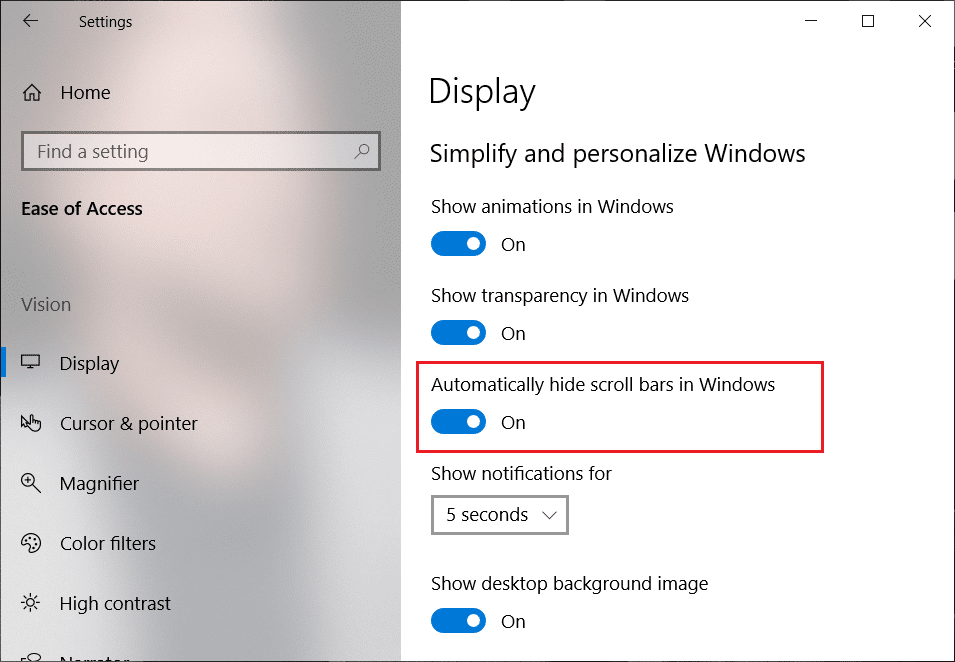
5. Disattiva il pulsante sotto Nascondi automaticamente le barre di scorrimento nell'opzione Windows.

6. Non appena disabiliti l'interruttore sopra, le barre di scorrimento inizieranno a comparire nelle Impostazioni e nelle app di Windows Store.
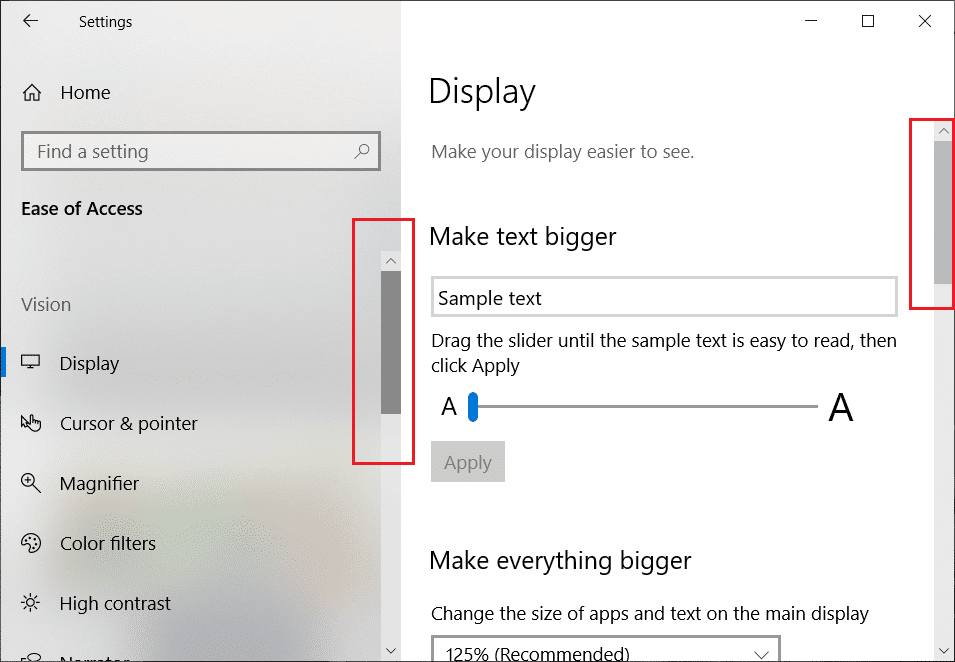
7.Se si desidera abilitare nuovamente l'opzione Nascondi barra di scorrimento, è possibile attivare nuovamente l'interruttore sopra.
Metodo 2: mostra sempre la barra di scorrimento nelle app di Windows Store utilizzando il registro
Oltre a utilizzare l'app delle impostazioni, puoi anche utilizzare l'editor del registro per abilitare la visualizzazione sempre delle barre di scorrimento nelle app di Windows Store. Il motivo potrebbe essere che non hai gli ultimi aggiornamenti di Windows installati sul tuo sistema o se l'interruttore sopra non funziona nell'app Impostazioni.
Registro: il registro o registro di Windows è un database di informazioni, impostazioni, opzioni e altri valori per software e hardware installati su tutte le versioni dei sistemi operativi Microsoft Windows.
Per utilizzare il Registro di sistema per abilitare Mostra sempre le barre di scorrimento nelle app del negozio di Windows 10, segui i passaggi seguenti:
1.Premere il tasto Windows + R, quindi digitare regedit e premere Invio per aprire l'editor del registro.

2. Apparirà una finestra di dialogo di conferma (UAC). Fare clic su Sì per continuare.
3. Navigare al seguente percorso nel Registro di sistema:
Computer\HKEY_CURRENT_USER\Pannello di controllo\Accessibilità
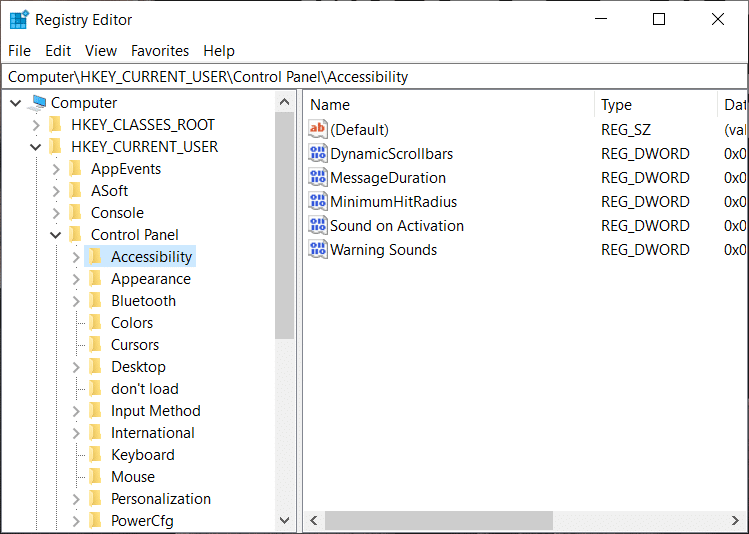
4. Ora seleziona Accessibilità, quindi nella finestra di destra, fai doppio clic su DynamicScrollbars DWORD.
Nota: se non riesci a trovare DynamicScrollbars, fai clic con il pulsante destro del mouse su Accessibilità, quindi seleziona Nuovo > Valore DWORD (32 bit). Denominare questo DWORD appena creato come DynamicScrollbars.
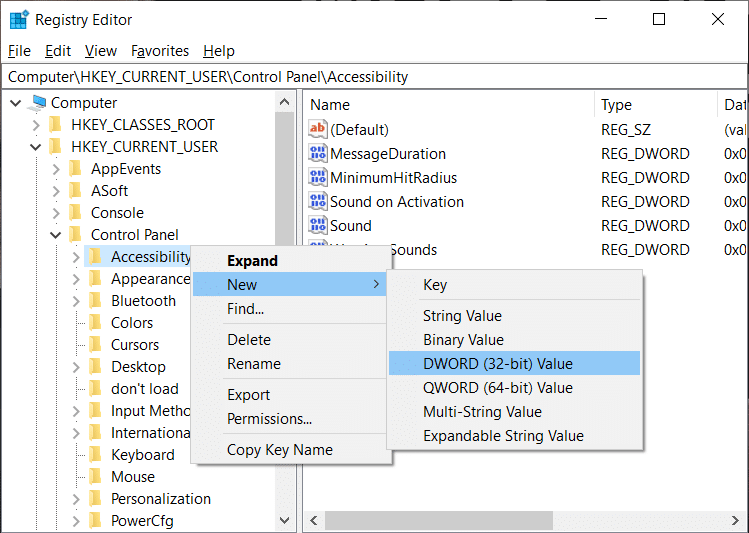
5. Dopo aver fatto doppio clic su DynamicScrollbars , si aprirà la finestra di dialogo sottostante.
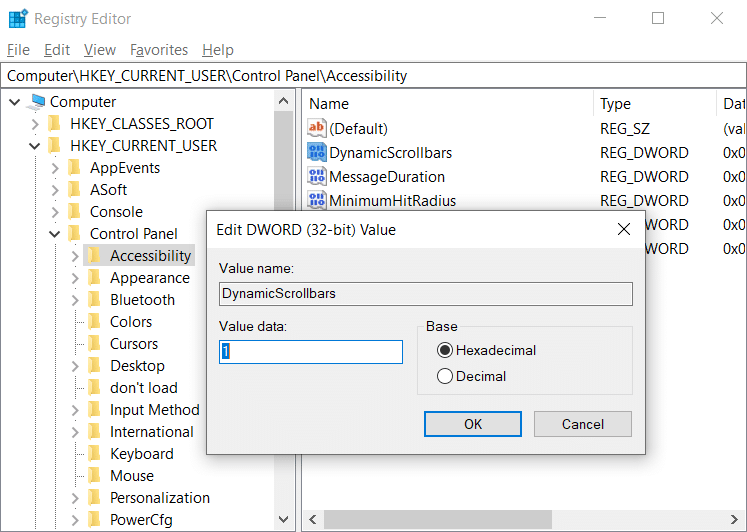
6.Ora in Dati valore, modifica il valore su 0 per disabilitare le barre di scorrimento nascoste e fai clic su OK per salvare le modifiche.
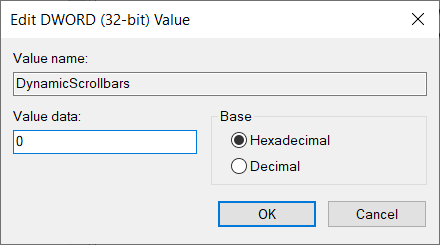
Nota: per abilitare nuovamente le barre di scorrimento nascoste, modificare il valore di DynamicScrollbars su 1.
7.Riavvia il PC per applicare le modifiche.
Dopo il riavvio del computer, la barra di scorrimento inizierà a essere visualizzata in Windows Store o nell'app Impostazioni.
Si spera che utilizzando uno dei metodi sopra indicati sarai in grado di mostrare sempre le barre di scorrimento nelle app di Windows Store o nelle app Impostazioni in Windows 10.
Sin da watchOS 2, stiamo aspettando una nuova killer app per Apple Watch e GoPro potrebbe averla appena consegnata. Una nuova app dell'azienda
Kickstarter della settimana: Pium "La mia casa intelligente non ha naso" "Che odore ha?" "Terribile." Il tuo Amazon Echo può spegnere le luci e cambiare il
La strada può essere un posto pericoloso. Fortunatamente, l'app Life360 ti consente di verificare se tu e i tuoi cari state guidando a velocità legale mentre siete in viaggio
Discord offre una piattaforma divertente in cui gli appassionati di giochi irriducibili possono interagire facilmente tramite voce e testo. Anche se il servizio è noto per esserlo
Presentazioni Google è uno strumento essenziale per il lavoro e l'istruzione sia online che offline. Grazie a questo programma, abbiamo accesso gratuito a una miriade di presentazioni
Google Forms è un popolare generatore di moduli, ma se non disponi di un account Google o non ti piace l'app, hai bisogno di un'alternativa anch'essa gratuita.
Il problema con le password è che è facile dimenticarle. Questo è vero sia per il tuo account Life360 che per qualsiasi app. Mentre una fonte di stress o
Il cibo è fondamentale per la sopravvivenza in "The Legend of Zelda: Tears of the Kingdom" (TotK) e i pasti cucinati sono molto meglio degli spuntini crudi. In effetti, a
LinkedIn ti consente di mostrare i tuoi progressi di carriera a potenziali datori di lavoro in un formato avanzato. Invece di elencare solo una posizione che hai ricoperto in a
Ci sono vari oggetti di cui dovrai fare scorta in "Legend of Zelda: Tears of the Kingdom" (TotK). La maggior parte di essi richiederà denaro per essere ottenuta. IL
Se ti abboni a uno o più servizi Sky e vivi nel Regno Unito e in Irlanda, ti qualifichi automaticamente per i premi Sky VIP. Sky VIP è un dolcificante
Ci sono molte opzioni all'interno di Fire OS che ti consentono di scaricare i tuoi film preferiti sul tuo tablet per guardarli in modalità offline. Se vuoi
Se sei un utente AirPods Pro, sai che la qualità del suono è un grande miglioramento rispetto agli AirPods standard. Ma sapevi che ci sono modi per migliorare i germogli
Amazon si è guadagnata un posto come il marchio di e-commerce più importante al mondo. Gli acquirenti online scelgono Amazon per i suoi vantaggi allettanti, come la generosità
Lo fanno tutti; scatti una bella foto di tuo figlio mentre fa qualcosa di emozionante o l'immagine perfetta del prodotto per la tua inserzione su eBay, e poi quando
Probabilmente hai riscontrato il messaggio di errore "Impossibile completare l'azione perché il file è aperto" quando tenti di rinominare, trasferire o eliminare un file
Terraria è piena di oggetti, armi ed equipaggiamento preziosi che puoi utilizzare per rafforzare il tuo personaggio. Una delle armi più versatili all'inizio del gioco è il
TikTok si concentra principalmente su brevi video. Tutto è iniziato con video di 15 secondi in cui i creatori si mostravano per lo più ballando, sincronizzando le labbra e provando
Per quanto divertente possa essere gestire e moderare il tuo server Discord, potresti voler portare a bordo alcuni bot per aiutarti con le attività di amministrazione o semplicemente inserire
Sei un fan degli anime ma vuoi guardarli gratuitamente su Crunchyroll? Siamo spiacenti, non vale più la pena provarlo senza un abbonamento premium. Con oltre


















